Как да преинсталирате Windows 7 на компютър през BIOS

Setupik.ru подготвени инструкции стъпка по стъпка за това как да преинсталирате Windows 7.
Правилно преинсталиране на операционната система се състои от следните стъпки:
Първият и последният елемент се изисква, ако те е страх от загуба на важни файлове, когато преинсталиране.
Съхраняване на данни
Има два варианта, за да преинсталирате системата:
- Системата е разположена в горната част на стария.
- Всичко се отстранява и се поставя отново.
В първия случай, всички данни се съхраняват (задаването на пароли за уеб сайтове, файлове и т.н.), но може да се запази и проблеми. Ако сложите отгоре, тази секция е за съхранение на данни, е без значение за вас.
Форматирането на диск изтрива всички данни. Има няколко начина, за да се избегне загубата на файловете, които се нуждаят от:
Това копие на стария Windows? Проверка на следните места:
- Desktop, My Documents, шофиране В.
- Отметка в браузъра.
- Папка за изтегляне на браузъра и торент.
- Запазване на игри.
- Кореспонденция ICQ / Skype.
Освен това можете да направите екрана, монтирани на всички програми (Старт> Контролен панел> Програми и компоненти), така че след инсталирането на чиста операционна система е лесна за запомняне на всички любимите си програми. Напълнете екрана в Vkontakte или Facebook, а след това няма да бъдат загубени.
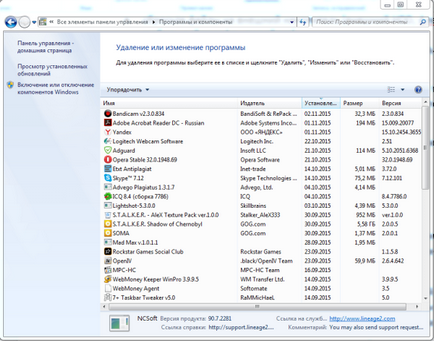
Създаване на стартиращ диск
Ако имате лиценз DVD-диск с Windows, за да създадете диск за зареждане (USB флаш устройство, карта с памет) не е необходимо, можете да пропуснете тази секция.
Просто копирайте изображението не работи, трябва да се направи една обувка диск, например, чрез UltraISO. Вие ще трябва да свалите самата програма и да намерят капацитет от 4 GB за съхранение:
- Започнете UltraISO като администратор.
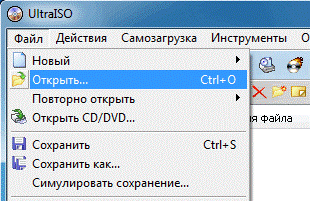
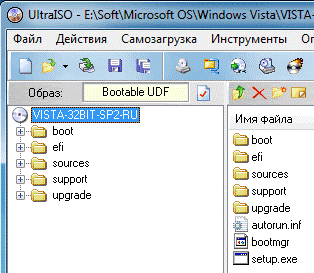

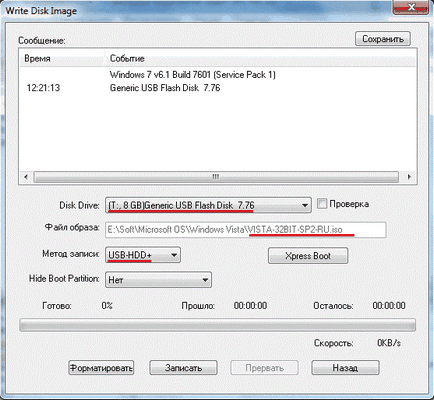

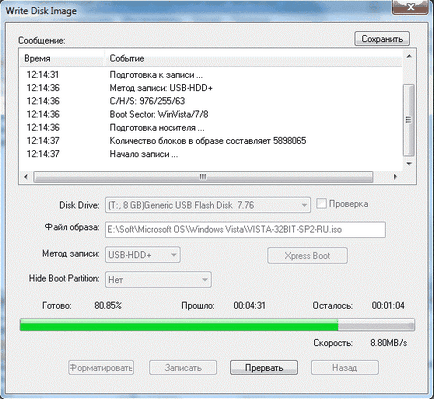
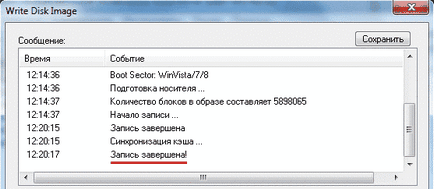
Как да настроите да зареди от BIOS
Рестартирайте компютъра, погледнете внимателно в изходните съобщения, някъде ще покаже кой бутон да натиснете по време на зареждане, за да въведете BIOS. Това може да бъде Del, F1, F2, Esc, Tab или други. Като последна мярка, да се използва методът на "научно копие".
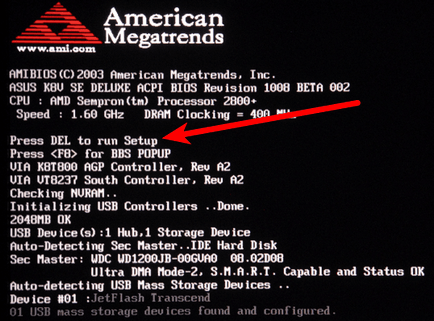
BIOS-и са различни. В тях ще трябва да чакам за нещо подобно. В първия случай е необходимо да отидете в «Advanced BIOS функции» раздел.
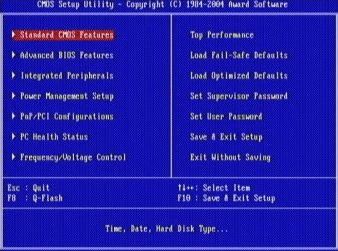
Във втория «Boot», управление на стрелките на клавиатурата.
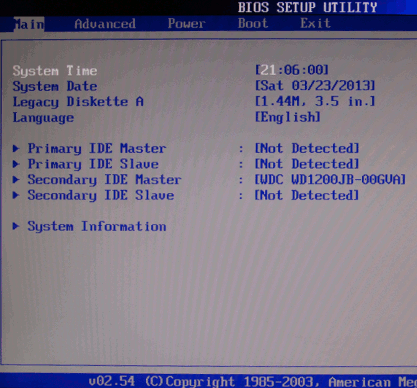
Във всеки случай, тази настройка е някъде наблизо, ще намерите на зареждане (може да изглежда като First / Second Boot Device), изберете първото устройството, на което сте инсталирали VIN7 на изображението.
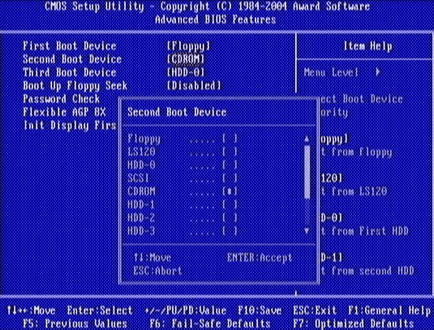
Потърсете секцията с пускането на помощната програма за настройка на Bios за да запазите настройката. Компютърът ще се рестартира, и започне да се зарежда с начина, по който ще доведе до началото на инсталирането на Windows 7.
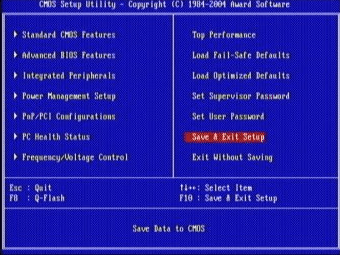
Инсталиране на операционна система
Както дискутирахме преинсталиране на Windows 7 се предлага в 2 версии: през предходен копие на Win и премахването на старата система. Ако искате да сложите отгоре и съхранява всички данни на диска, където да инсталирате операционната система, не е нужно да го форматирате.
Съвет: Ако имате само един физически диск, но достатъчно голям обем (200 GB), първо копие на важните данни, а след това го разделете на C и D. На логически дялове С удобен форматиране поставени windose и D за постоянно съхранение на файлове , Полезно е за работа Acronis True Image. Разделете диска е в процес на преинсталиране на операционната система.
- Можете копират важни файлове, правят на диск за зареждане, настроен да се стартира в BIOS и рестартирайте компютъра. Някъде след минута ще бъде показан на изтеглянето. Качване на файлове за инсталиране на операционната система.
- След това Windows ще зарадва прозореца, проверете настройката за език, щракнете върху "Next". Изберете език за инсталацията.
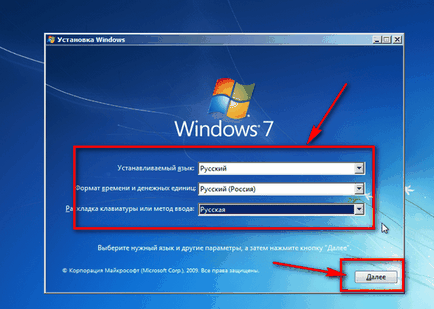
- Приемане на лиценза на Microsoft.
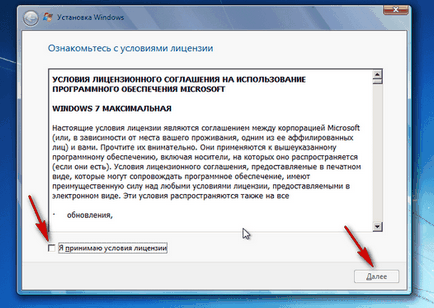
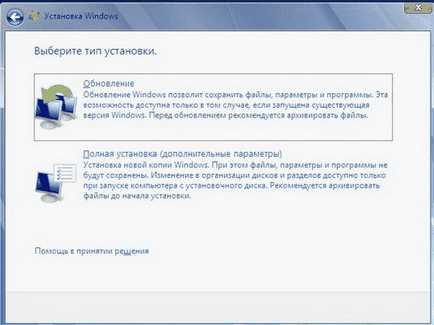
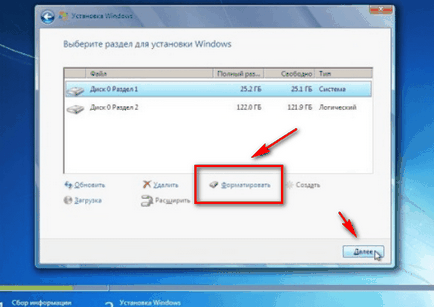
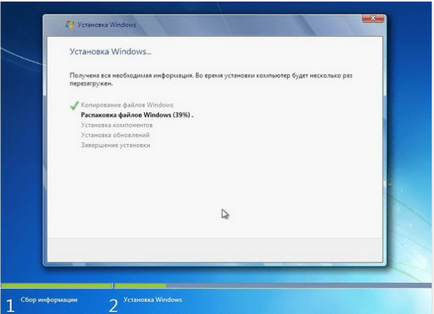
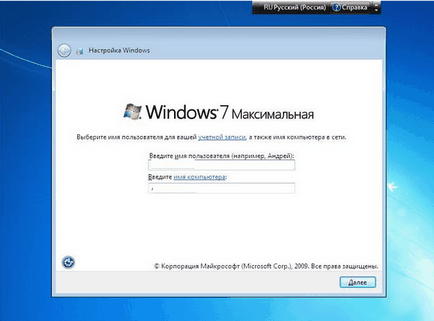
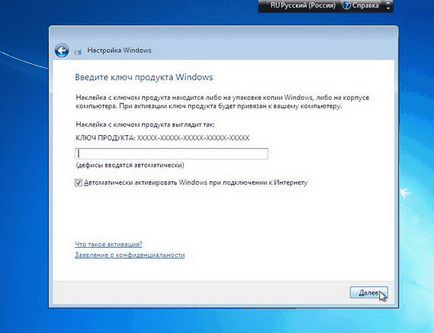
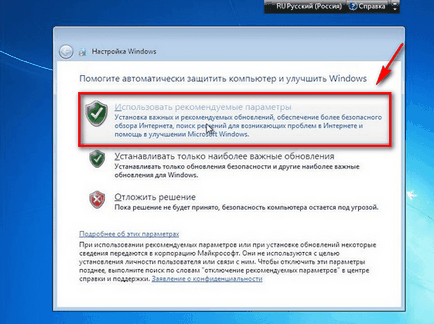
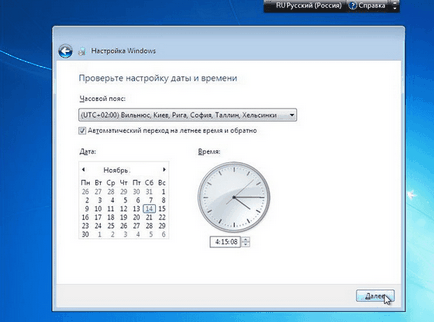

Съвети след монтажа
След като инсталирате всички приложения и настройки, използвайте програма Acronis True Image, за да направи "клонинг" на местната диск. Ако възникне проблем, можете да възстановите точно копие на системата и на целия диск C на 5 минути, и не е необходимо да преинсталирате всичко отново.
След това са щастлив собственик на персонализиран операционна система чист и никакви експерименти или повреди вече не се страхуват. Ако нещо zaglyuchit - 5 минути, след което всичко е наред!